本文主要介绍会声会影2018专业正式版的安装过程,以图文结合的方式手把手教您安装,是一篇适合新手、0基础同学的文章。
购买会声会影2018的用户,按照本篇教程的步骤安装, 不管是什么电脑水平都能轻松完成。之前介绍使用版的安装过程,请参考会声会影2018试用版安装教程
1、软件购买以后,先在购买后发送的邮件中点击下载链接(注意:一定要通过邮件中的下载链接进行下载才是正式版,会声会影官网上提供的都是试用版下载链接),下载完成后双击运行安装包中的cvideostudio-install.exe文件,等待安装,点击安装包进行安装。

图1:双击会声会影正式版安装包
2、选择语言一般默认为简体中文,电视制式默认为PAL,选择序列号,输入邮件里给你发送的序列号后,点击下一步。
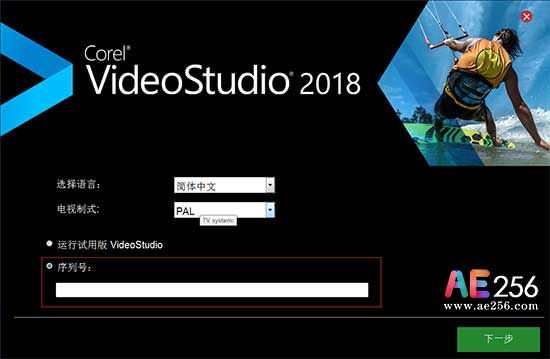
图2:输入会声会影序列号
3、请认真阅读以下许可协议,勾选“我接受协议中的条款”,点击下一步。
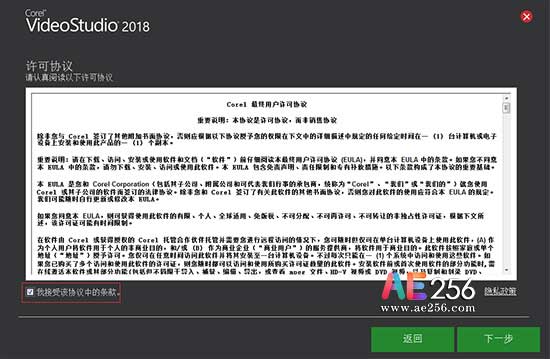
图3:阅读会声会影许可协议并同意
4、之后会出现图4中所示,用户体验改善计划栏默认为勾选“启用用户体验改善计划”,点击下一步;
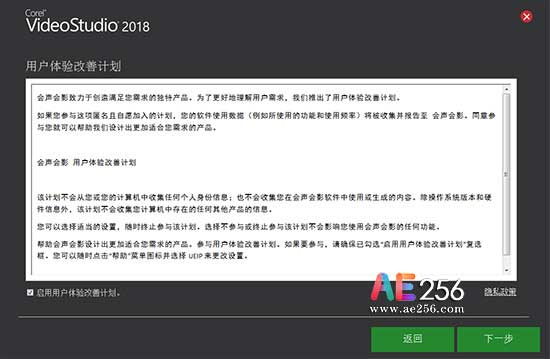
图4:用户体验改善计划
5、在安装前需进行注册,输入姓、名、购买邮箱后,选择是否想要收到来自videostudio的邮件后点击下一步。
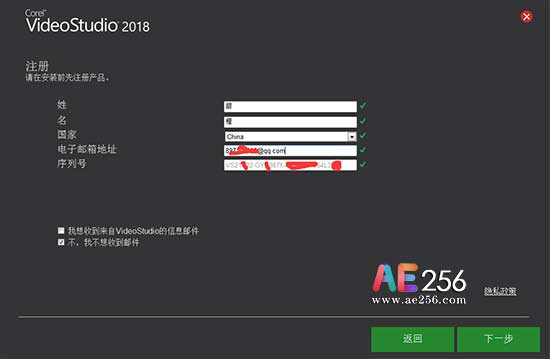
图5:注册产品
6、我们检测到您的电脑是64位操作系统,下载位置和安装位置可保持默认,也可以自行设置。像前面说的那样,如果您是从u盘位置安装的,软件会自动下载。接下来点击下载/安装按钮。

图6:选择安装程序位置
7、会声会影2018的安装速度和你的网络速度有关,请耐心等待。
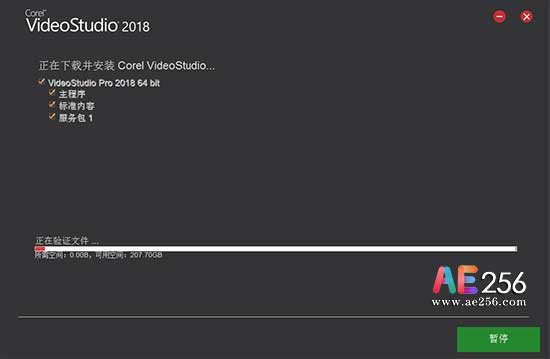
图7:会声会影程序安装中
8、您也成功安装会声会影2018,点击完成即可。
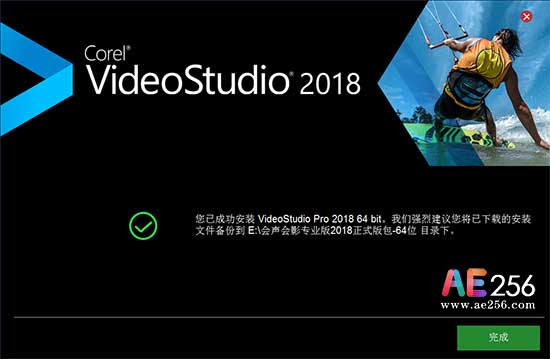
图8:会声会影安装完成
9、接下来点击桌面上的启动程序,会跳出启动图。

图9:启动界面
10、启动程序完成后,就可以编辑视频了。
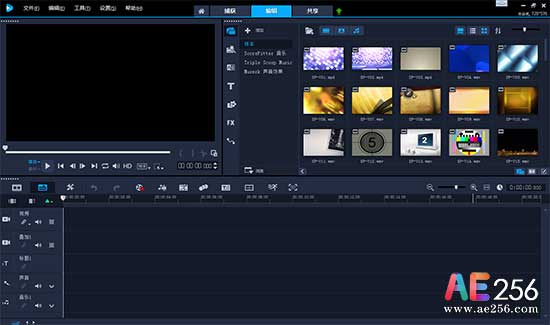
图10:会声会影使用窗口界面
以上就是会声会影2018正式版的安装过程,希望本教程对您有用。
 视频制作教程
视频制作教程